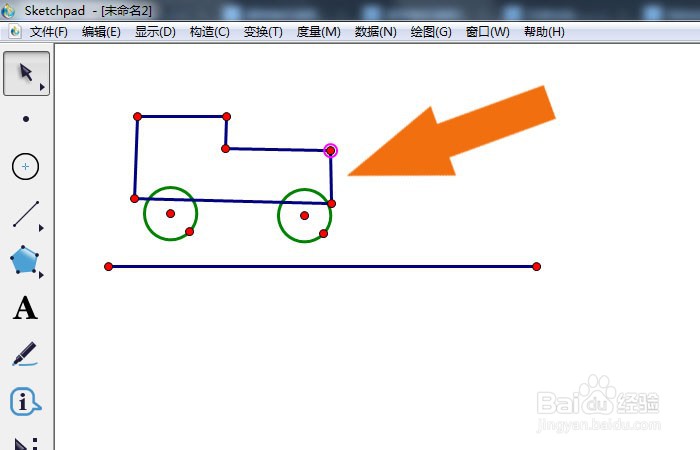1、 在计算机中,打开几何画板软件,鼠标左键单击【新建】,并单击工具箱中的【线段工具】,如下图所示。
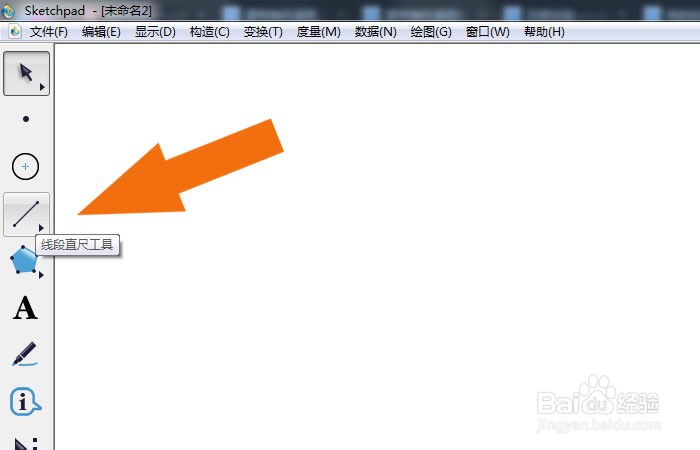
2、 接着,在文档中,使用线段工具绘制出线段图形,如下图所示。
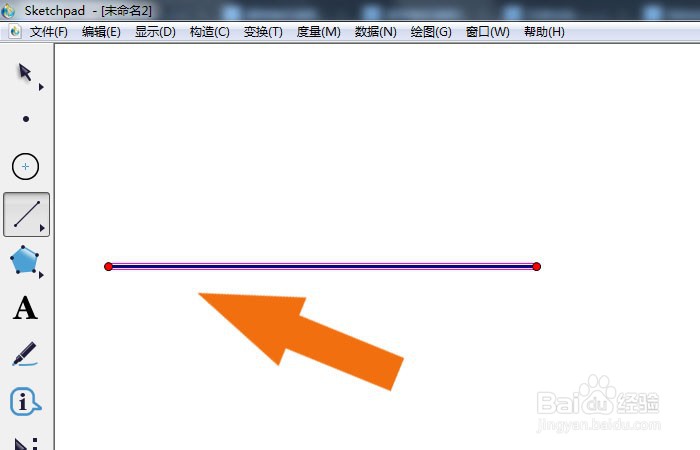
3、 然后,在画布中,选择圆形工具,绘制出圆形图形,如下图所示。
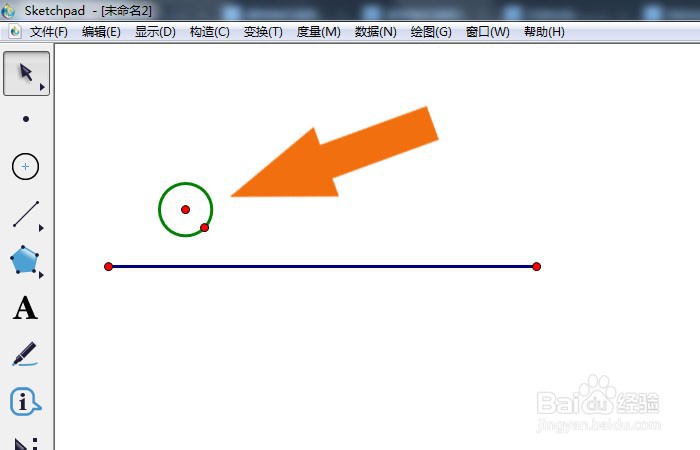
4、 接着,鼠标左键选择圆形图形,并复制出图形,摆放在右边,如下图所示。
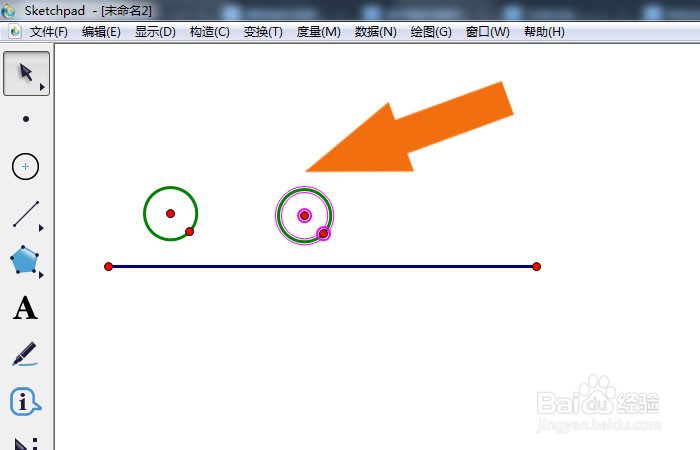
5、 然后,使用线段工具在圆形图形上,绘制长方形,如下图所示。
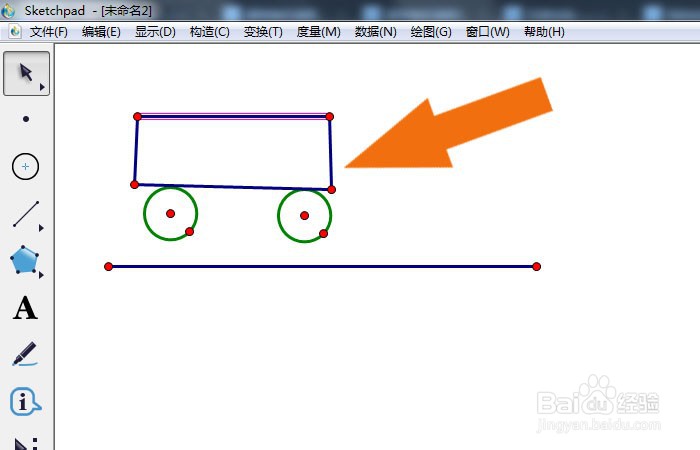
6、 接着,使用选择工具,在图形上选择顶边线段,并删除,如下图所示。
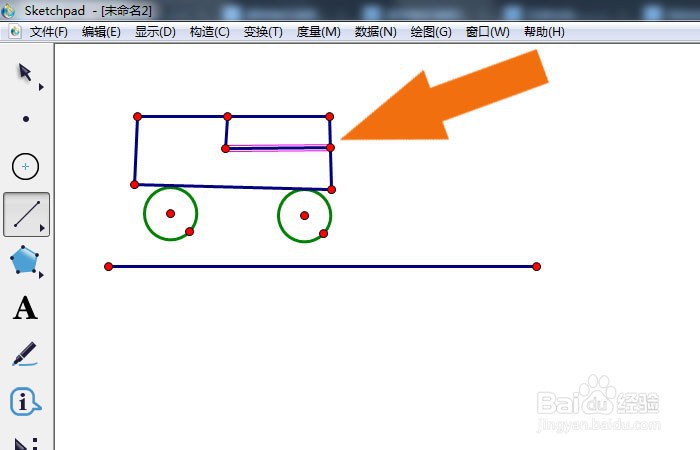
7、 最后,在画布中可以看到绘制好的卡车图形了,鼠标左键单击线段上的点,调整线段的大小,如下图所示。通过这样的操作和步骤,在几何画板软件中就学会绘制卡车图形了。